advertisement
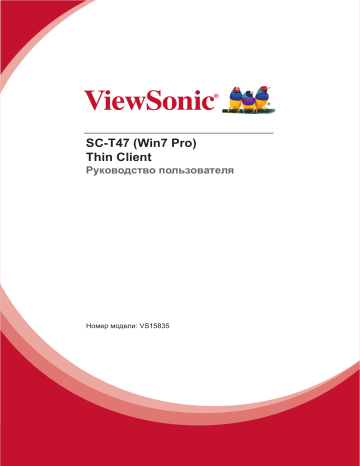
SC-T47 (Win7 Pro) Thin Client
Руководство пользователя
Номер модели: VS15835
Информация о соответствии
Заявление FCC
Данное устройство соответствует требованиям правил FCC, часть 15. При использовании устройства должны соблюдаться два следующих условия: (1) данное устройство не должно быть источником помех; (2) данное устройство должно быть устойчивым к помехам, создаваемым другими приборами, включая такие помехи, которые могут стать причиной его неправильной работы.
Данное устройство прошло проверку и признано соответствующим ограничениям на цифровые устройства класса B в соответствии с частью 15 правил FCC. Целью этих ограничений является обеспечение приемлемой защиты от помех при установке оборудования в жилых помещениях. Данное оборудование генерирует, использует и может излучать энергию в радиочастотном диапазоне, и при нарушении указаний по установке или эксплуатации это оборудование может создавать помехи для радиосвязи. Однако даже при соблюдении инструкций по установке нет гарантии того, что в определенных условиях данное устройство не будет источником помех. Если данное устройство вызывает помехи при приеме радио- и телевизионных сигналов (что можно проверить, выключив и включив прибор), пользователю рекомендуется попытаться устранить данные помехи одним из следующих способов: • изменить ориентацию или местоположение приемной антенны; • увеличить расстояние между данным устройством и приемным устройством; • подключить данное устройство и приемное устройство к розеткам в раздельных цепях питания; • обратиться за помощью к продавцу или опытному специалисту по теле- и радиотехнике.
Предупреждение.
Внесение любых изменений или выполнение любых модификаций данного устройства, не получивших четко выраженного одобрения изготовителя, может лишить пользователя юридических прав, связанных с использованием данного устройства.
Для Канады
CAN ICES-3 (B)/NMB-3(B)
Соответствие стандартам ЕС для европейских стран
Данное устройство соответствует требованиям Директивы 2004/108/EC на электромагнитную совместимость и Директиве 2006/95/EC на низковольтное оборудование.
Следующая информация касается только стран-членов Европейского Союза:
Знак означает соответствие требованиям Директивы 2012/19/EC (WEEE) по утилизации электрического и электронного оборудования.
Данный знак указывает на НЕДОПУСТИМОСТЬ утилизации оборудования, включающего отработанные или разряженные батареи или аккумуляторы, с несортированными бытовыми отходами и необходимость использования имеющихся систем возврата и сбора.
Если на батареях, аккумуляторах и микробатареях, поставляемых с этим устройством, имеются химические символы Hg, Cd или Pb, это означает, что батареи содержат тяжелые металлы: более 0,0005% ртути, более 0,002% кадмия или более 0,004% свинца.
i
Важные сведения о безопасности
1. Перед началом эксплуатации устройства хорошо ознакомьтесь с данными инструкциями.
2. Храните инструкции в безопасном месте.
3. Обращайте внимание на все предупреждения.
4. Выполняйте все инструкции.
5. Запрещается эксплуатация данного устройства вблизи водоемов. Предупреждение. Во избежание возгорания или поражения электрическим током не подвергайте устройство воздействию дождя или сырости.
6. Не закрывайте вентиляционные отверстия. Соблюдайте инструкции производителя по установке устройства.
7. Запрещается устанавливать устройство вблизи источников тепла, таких как радиаторы, обогреватели, кухонные плиты и другие излучатели тепла (включая усилители).
8. Соблюдайте правила техники безопасности при использовании полярной или заземляющей вилки. Полярная вилка имеет два плоских контакта разной ширины. Заземляющая вилка имеет два контакта питания и третий контакт заземления. Широкий контакт и заземляющий контакт обеспечивают безопасность пользователя. Если не подходит к вашей электрической розетке, обратитесь к специалисту для замены розетки.
9. Запрещается наступать на сетевой шнур или сгибать его, особенно возле вилки, электрической розетки и в месте выхода из устройства. Электрическая розетка должна находиться возле оборудования, в легкодоступном месте.
10. Используйте только принадлежности и аксессуары, указанные производителем.
11. Разрешается устанавливать устройство на тележки, подставки, штативы, кронштейны или столы, указанные производителем или поставляемые вместе с устройством. При использовании тележки проявляйте осторожность, передвигая тележку или монитор с подключенными к нему устройствами, во избежание падения и причинения травм пользователю.
12. Если устройство не используется в течение длительного времени, отключайте его от розетки.
13. Для проведения технического обслуживания обращайтесь к квалифицированным специалистам. Выполните ремонт устройства в случае наличия одного из следующих повреждений:в случае повреждения сетевого шнура или вилки, при попадании жидкости на или внутрь устройства, при попадании устройства под дождь или влагу либо в случае неправильного обращения с устройством или его падении.
14. Не снимайте крышки устройства, доступ к компонентам внутри устройства не допускается. Доступ к внутренним компонентам лиц, кроме уполномоченных или сертифицированных специалистов, может привести к серьезным травмам и повреждениям. При возникновении каких-либо проблем обращайтесь к продавцу.
15. Не пользуйтесь клавиатурой и мышью, общий ток потребления которых превышает 200 мА.
16. Используйте только источники питания, указанные в инструкциях для пользователя.
ii
Заявление о соответствии стандартам RoHS2
Данный продукт разработан и изготовлен в соответствии с Директивой 2011/65/ЕС Европейского парламента и Совета по ограничению использования определенных опасных веществ в электрическом и электронном оборудовании (Директива RoHS2) и считается соответствующим максимальной концентрации, указанной Европейским комитетом технической адаптации (TAC), как это показано ниже:
Вещество
Свинец (Pb) Ртуть (Hg) Кадмий (Cd) Шестивалентный хром (Cr6+) Полибромированный бифенил (PBB) Многобромистые дифениловые эфиры (PBDE)
Рекомендуемая максимальная концентрация
0,1% 0,1% 0,01% 0,1% 0,1% 0,1%
Фактическая концентрация
< 0,1% < 0,1% < 0,01% < 0,1% < 0,1% < 0,1% Некоторые компоненты, перечисленные выше, исключены из перечня опасных продуктов согласно Дополнению III к Директиве RoHS2, как указано ниже: Примеры исключенных компонентов: 1. Ртуть в флуоресцентных лампах с холодным катодом и флуоресцентных лампах с внешними электродами (CCFL и EEFL) для специальных целей, не превышающая (на лампу): (1) Короткая лампа ( ≦ 500 мм):максимум 3,5 мг на лампу.
(2) Средняя лампа ( > 500 мм и ≦ 1500 мм):максимум 5 мг на лампу.
(3) Длинная лампа ( от общего веса.
> 1500 мм):максимум 13 мг на лампу.
2. Свинец в стекле катодно-лучевой трубки.
3. Свинец в стекле флуоресцентной трубки, не превышающий 0,2 % от общего веса.
4. Свинец в виде легирующего элемента в алюминии, содержащем до 0,4 % свинца 5. Медный сплав, содержащий до 4 % свинца от общего веса.
6. Свинец в припоях с высокой температурой плавления (то есть сплавы на основе свинца, содержащие не менее 85 % свинца от общего веса).
7. Электрические и электронные детали, содержащие свинец в стекле или керамике (кроме диэлектрической керамики в конденсаторах), например пьезоэлектрические устройства, либо в стекле керамической матрицы.
iii
Сведения об авторских правах
Copyright Microsoft ® © ViewSonic Corporation, 2014. Все права защищены.
ViewSonic, логотип с тремя птицами, и MultiClient являются зарегистрированными товарными знаками либо товарными марками ViewSonic Corporation.
, Windows ® и MultiPoint™ являются товарными знаками группы компаний Microsoft.
E NERGY S TAR ® является зарегистрированной торговой маркой Агентства по охране окружающей среды (EPA), США.
Являясь партнером программы E NERGY S TAR ® , корпорация ViewSonic установила, что настоящее изделие удовлетворяет рекомендациям E NERGY S TAR ® по экономии энергии.
Другие названия продуктов, упомянутые в данном документе, используются только с целью обозначения и могут являться товарными знаками и (или) зарегистрированными товарными знаками своих соответствующих владельцев.
Отказ от ответственности: ViewSonic Corporation не несет ответственность за технические или редакторские ошибки либо опечатки в данном документе а также за случайные и косвенные убытки, связанные с использованием данного материала либо эксплуатацией данного продукта.
В целях дальнейшего улучшения продукта ViewSonic Corporation оставляет за собой право вносить технические изменения в продукт без уведомления. Содержание данного документа может быть изменено без уведомления.
Никакая часть данного документ не может быть скопирована, воспроизведена или передана любым способом для любых целей без предварительного письменного разрешения со стороны ViewSonic Corporation.
ПРИМЕЧАНИЕ.
• Display Off Mode (Спящий режим дисплея
клавиатуре. .) В соответствии с заводскими настройками по умолчанию через 15 минут неактивности пользователя дисплей переходит в спящий режим для снижения энергопотребления. Дисплей переключается в рабочий режим при проявлении активности пользователя, например при перемещении мыши или нажатии клавиши на (Для изменения данной настройки войдите в систему с правами администратора. После этого переведите курсор в нижний правый угол и нажмите
Settings (Настройки)
>
Control Panel (Панель управления)
>
System and Security (Система и безопасность)
>
Power Options (Электропитание)
>
Choose when to turn off the display (Выбрать время отключения дисплея)
, выберите желаемое время из раскрывающегося меню и нажмите
Save changes (Сохранить изменения)
.)
• System Sleep Mode (Спящий режим системы)
1. В режиме рабочего стола нажмите
Alt
+
F4
. Для переключения тонкого клиента в спящий режим выполните следующее: на клавиатуре.
2. В открывшемся окне нажмите раскрывающееся меню, выберите
Sleep
и нажмите
OK
для подтверждения. (Для переключения в обычный режим сна нажмите кнопку Power (Питание). Возможно вам потребуется ввести пользовательские данные.)
ПРИМЕЧАНИЕ.
• По умолчанию настройки управления питанием указаны в соответствии с нормами ENERGY STAR, рекомендованными программой ENERGY STAR по оптимальному энергосбережению.
iv
Регистрация устройства
Для будущих потребностей и получения дополнительной информации о продукте по мере ее появления зарегистрируйте свой продукт через Интернет на веб-сайте: www.viewsonic.com
Название продукта: Номер модели: Номер документа: Серийный номер: Дата приобретения:
Для записей
SC-T47 ViewSonic Thin Client VS15835 SC-T47_UG_RUS Rev. 1A 11-27-14
_______________________________ _______________________________ Утилизация продукта после завершения срока использования
ViewSonic заботится об окружающей среде и сохраняет приверженность работе и жизни в экологически безопасной среде. Благодарим вас за участие в программе Smarter, Greener Computing (Интеллектуальные экологичные компьютерные системы). Посетите веб-сайт ViewSonic для получения дополнительной информации.
США и Канада:http://www.viewsonic.com/company/green/recycle-program/ Европа:http://www.viewsoniceurope.com/uk/support/recycling-information/ Тайвань:http://recycle.epa.gov.tw/recycle/index2.aspx
v
Table of Contents
Информация о соответствии i Важные сведения о безопасности ii Заявление о соответствии стандартам RoHS2 iii Сведения об авторских правах iv Регистрация устройства v 1 Обзор 1.1 1.2 1.3 1.4 1 Комплект поставки 2 Внешний вид 3 Компоненты панели Индикаторы 6 4 2 Настройка SC-T47 7 2.1 2.2 Размещение SC-Т47 8 Подключение 11 Технические характеристики 12 Прочая информация 13 Служба поддержки 13 Ограниченная гарантия 14
Обзор
1
В данной главе приводится общее описание тонких клиентов ViewSonic SC-Т47.
1.1 Комплект поставки
Проверка комплектности поставки
1.2 Внешний вид
Описание внешних элементов тонкого клиента
1.3 Компоненты панели
Описание элементов лицевой и задней панелей
1.4 Индикаторы
Описание функций индикаторов 2 3 4 6 1
Обзор
Комплект поставки 1.1 Комплект поставки
Проверьте комплектность поставки. Проверьте наличие всех компонентов в упаковке. При отсутствии или повреждении каких-либо компонентов сразу же обращайтесь к продавцу.
ViewSonic SC-T47 Кабель питания Съемный кабель питания Краткое руководство Подставка Буклет соответствия требованиям стандартов Монтажная плата VESA Оптический диск Thin Client
05/05/14 Thin Client_DVD Made in Taiwan
Болт M3XL10*1 Переходник от DVI-I на VGA
2
Обзор
Внешний вид 1.2 Внешний вид Разъем для защитного замка Вид спереди снизу Лицевая панель Отверстия для крепления Pad/VESA Вид сзади слева Разъем для защитного замка Kensington Задняя панель
Интерфейс входа/выхода (см. описание в следующем разделе) 3
Обзор
Компоненты панели 1.3 Компоненты панели
1 2 3 4 5 6 7 8
Компоненты лицевой панели №
1
Обозначение Название Описание
Индикатор питания Показывает состояние питания.
2 3 4 5 6 7 8 Кнопка питания Нажмите, чтобы включить SC-T47.
Индикатор SSD Отображает статус SSD (твердотельного накопителя).
Гнездо наушников Подключение наушников или динамиков.
Микрофонное гнездо Подключение микрофона.
Порт USB (USB 3.0) Подключение USB-устройства.
Порт USB (USB 2.0) Подключение USB-устройства.
Устройство для чтения смарт-карты (
опционально
) Вставьте смарт-карту для идентификации, авторизации, хранения данных и т. д.
4
Выбираемые задние модули входа/выхода
Последовательные и дополнительные порты DVI: 1 2 5 Обзор
Компоненты панели
1 2 3 4 5 6 7 8 9
Компоненты задней панели № Обозначение Название
1 2 Порт DVI-I Подключение к монитору.
Описание
Последовательный порт (RS-232) Выполняет подключение к устройствам серийного порта, таким как принтер или кассовый терминал.
3 4 5 Порт DVI-I Порт DVI-I Подключение к монитору.
Разъем для защитного замка Kensington Обеспечивает соединение с фиксированным объектом с помощью защитного кабеля.
Подключение к монитору.
6 LAN-порт (ЛВС) Выполняет подключение к сети.
7 8 9 Порт DVI-D USB-порт (USB 2.0) DC IN Подключение к монитору.
Подключение USB-устройства.
Подключение адаптера питания.
5
Обзор
Индикаторы 1.4 Индикаторы
SC-T47 имеет светодиодные индикаторы, отображающие состояние питания твердотельного накопителя. Режимы индикаторов имеют следующие значения:
Индикатор
Индикатор питания Индикатор SSD
Цвет
Синий
Значение
SC-T47 находится в режиме питания.
Оранжевый SC-T47 находится в режиме ожидания.
Мигание оранжевым цветом SSD (твердотельный накопитель) находится в режиме работы.
Порт локальной вычислительной сети для SC-T47 имеет светодиодные индикаторы, отображающие состояние сети. Режимы индикаторов имеют следующие значения: Состояние индикатора
Левый индикатор (скорость передачи данных)
Выкл.
Выкл.
Правый индикатор (активность передачи данных)
Выкл.
Значение
Клиент SC-T47 не подключен к линии LAN.
Оранжевый Зеленый 6
Настройка SC-T47
2
В данной главе даются подробные инструкции о порядке настройки SC-T47 и подготовке его к работе.
2.1 Размещение SC-Т47
8
2.2 Подключение
11 7
Настройка SC-T47
Размещение SC-Т47 2.1 Размещение SC-Т47
Устройство SC-T47 можно установить в три положения:горизонтальное, вертикальное или с помощью кронштейна VESA. Выберите наиболее удобное для вас положение.
Горизонтальное размещение
Для крепления SC-T47 горизонтально выполните следующее: 1. Вставьте вложенные 4 (четыре) резиновые опоры в 4 (четыре) отверстия в нижней стенке SC-T47.
2. Убедитесь в том, что желаемое место для установки имеет ровную поверхность.
3. Установите SC-T47 на выбранную поверхность.
Вертикальное размещение
Для крепления SC-T47 вертикально выполните следующее: 1. Возьмите в одну руку корпус SC-T47 с разъемом для защитного замка, обращенным вверх.
8
Настройка SC-T47
Размещение SC-Т47
2. Возьмите в другую руку подставку для SC-T47 с нижней стенкой, обращенной вверх, и стенкой, помеченной словом
FRONT (перед)
, обращенной влево. 3. Выровняйте подставку с разъемом для защитного замка на SC-T47, вставьте 4 (четыре) фиксатора подставки в разъемы и протолкните влево до полной фиксации.
4. Зафиксируйте подставку на SC-T47 с помощью приложенного болта.
5. Установите SC-T47 вертикально на подставке в желаемом месте.
9
Настройка SC-T47
Размещение SC-Т47
Крепление с помощью кронштейна VESA
Для крепления SC-T47 выполните следующее: 1. Убедитесь в том, что резиновые опоры удалены с SC-T47 и отверстия для крепления кронштейна VESA свободны.
2. Выровняйте два крепежных отверстия VESA на кронштейне с двумя крепежными отверстиями на SC T47 и прикрепите кронштейн к SC-T47 2 (двумя) болтами, как показано ниже.
3. Выровняйте крепежные отверстия VESA на кронштейне с крепежными отверстиями на мониторе и прикрепите кронштейн и SC-T47 к монитору 2 (двумя) болтами, как показано ниже. Убедитесь в том, что SC-T47 размещен в центре монитора и задняя панель SC-T47 ориентирована согласно рисунку внизу.
10
Настройка SC-T47
Подключение 2.2 Подключение
Для подключения SC-Т47 выполните следующие действия: 1. Подключите монитор(ы) к порту DVI-D / DVI-I.
2. Подключите к SC-Т47 клавиатуру и мышь через порты USB.
3. Подключите SC-T47 к сети LAN через порт LAN или SFP (при наличии).
4. Подключите кабель питания к сетевому блоку питания.
5. Подключите кабель питания от сетевого блока питания к сетевой розетке, а разъем пост. тока от блока питания к SC-T47.
11
Технические характеристики
ViewSonic SC-T47 тонкий клиент
Процессор Intel ® Baytrail четыре ядра J1900, 2,0 ГГц Набор микросхем Память Твердотельный накопитель (SSD) Разрешение Интерфейсы ввода-вывода Intel ® HD graphics chip (со встроенной графической картой) и SMSC UFX6000 4 GB 32 GB До 1920 x 1200
Лицевая панель
2 x USB 2.0
1 x USB 3.0
1 x Микрофон 1 x Наушники 1 x устройство для чтения смарт-карты (опционально) Устройство чтения карт памяти Сеть
Задняя панель
2 x USB 2.0
1 x RJ-45 3 x DVI-I 1 x DVI-D 1 x DC IN 1 x последовательный порт (RS-232) Устройство для чтения смарт-карты (опционально) 10/100/1000 МБ Ethernet Беспроводная связь IEEE 802.11 b/g/n Питание Ввод-вывод: 100–240 В перем. тока, 1 A, 50–60 Гц/пост. тока +12 В пост. тока, 3 A Windows 7 Pro Операционная система Security (Безопасность) Размеры Масса (нетто) Условия окружающей среды Разъем для защитного замка Kensington 179 (Ш) x 197,2 (В) x 44 (Г) мм 1,13 kg Рабочая температура: 0° C ~ 35° C (в вертикальном положении) Рабочая температура: 0° C ~ 35° C (в прикрепленном к монитору положении) Рабочая температура: 0° C ~ 35° C (в горизонтальном положении) Температура хранения в нерабочем состоянии: - 30° C ~ 60° C Рабочая влажность (относительная): 10 % ~ 90 % (без образования конденсата) Нерабочая влажность (относительная): 5% ~ 95% 12
Прочая информация Служба поддержки
Для получения технической поддержки или технического обслуживания изделия см. информацию, приведенную в таблице ниже, или обратитесь с организацией, в которой Вы приобрели монитор.
ПРИМЕЧАНИЕ:
Вам будет нужен серийный номер монитора.
Страна или регион Веб-сайт Россия www.viewsoniceurope.com/ru/ Беларусь (Русский) www.viewsoniceurope.com/ru/ Латвия (Русский) www.viewsoniceurope.com/ru/ Tелефон www.viewsoniceurope.com/ ru/support/call-desk/ www.viewsoniceurope.com/ ru/support/call-desk/ www.viewsoniceurope.com/ ru/support/call-desk/ Электронной почте service_ru@viewsoniceurope.
com service_br@viewsoniceurope.
com service_lv@viewsoniceurope.
com 13
Ограниченная гарантия
На Устройства Zero Client Фирмы Viewsonic ® Область действия гарантии:
Компания ViewSonic гарантирует отсутствие дефектов в материалах и производственного брака в изделии на весь срок действия гарантии. При обнаружении дефектов в материалах или производственного брака в период действия гарантии компания ViewSonic по своему усмотрению обеспечивает ремонт или замену данного продукта на аналогичный. При замене продукта или его компонентов могут использоваться восстановленные или отремонтированные детали или компоненты. Гарантия на замененное устройство действует в течение срока ограниченной гарантии на исходное устройство. Компания ViewSonic не предоставляет никаких гарантий относительно программного обеспечения сторонних производителей, входящего в комплект поставки или установленного пользователем самостоятельно.
Срок действия гарантии:
Гарантия на устройства Zero Client компании ViewSonic VPC действует в течение (3) лет с момента первоначального приобретения устройства покупателем и распространяется на компоненты и работы по их замене.
Ответственность за резервное копирование данных перед передачей устройства в ремонт лежит на пользователе. Компания ViewSonic не несет ответственности за потерю данных.
Субъект гарантии:
Гарантия распространяется только на первого конечного покупателя.
Гараетия не распространяется на следующие случаи:
1. Любое изделие с испорченным, измененным или удаленным серийным номером.
2. Повреждение, ухудшение работы или неисправность, явившиеся следствием следующих обстоятельств: a. Несчастный случай, неправильное использование, небрежное обращение, пожар, попадание воды, молнии или другие природные явления, несанкционированная модификация изделия или несоблюдение инструкций, поставляемых с изделием.
4. b. c. d. e. f. g. Любые повреждения изделия во время транспортировки.
Снятие или установка изделия.
Причины, не связанные с изделием, например колебания или отключение питания.
Использование расходных материалов и комплектующих, не удовлетворяющих техническим требованиям корпорации ViewSonic.
Естественный износ или старение.
Любые другие причины, не относящиеся к дефектам в изделии.
3. Любое изделие показывает состояние, известное как «приработка изображения», которое происходит когда статическое изображение отображается на изделии в течение длительного периода времени.
4.
Обращение за обслуживанием:
1. Расходы на услуги по демонтажу, установке, транспортировке в один конец, страхованию и настройке.
Для получения информации о порядке гарантийного обслуживания обращайтесь в отдел обслуживания клиентов компании ViewSonic (см. страничку обслуживания клиентов). При этом потребуется сообщить серийный номер изделия.
2. 3. Для получения гарантийного обслуживания необходимо предоставить (a) чек с датой первичной покупки, (b) свою фамилию, (c) свой адрес, (d) описание неисправности и (e) серийный номер изделия.
Доставьте или отправьте изделие оплаченной посылкой в заводской упаковке в сервисный центр, уполномоченный корпорацией ViewSonic, или в корпорацию ViewSonic.
За дополнительной информацией или адресом ближайшего сервисного центра ViewSonic обращайтесь в корпорацию ViewSonic.
4.3: ViewSonic Zero Client Warranty Page 1 of 2 MC_LW01 Rev. 1a 09-02-11 14
Ограничение подразумеваемых гарантий:
Не предоставляется никаких гарантий, ьудь то явных или подр, выходящих эа пределы данного описания, включая дразумеваемые гарантии пригодности к продаже и соответствия определенному назначению.
Ограничение возмещаемого ущерба:
Ответственность корпорации ViewSonic ограничивается стоимостью ремонта или замены изделия. Корпорация ViewSonic не несет ответственности за: 1. Повреждения другого имущества, связанные с неисправностью данного изделия, убытки, связанные с неудобством, невозможностью использования изделия, потерей времени, упущенной выгодой, упущенной возможностью, потерей деловой репутации, ущербом деловым отношениям или другие коммерческие убытки, даже если было получено уведомление о возможности таких убытков.
2. Любые другие убытки, независимо от того, были ли они второстепенными, побочными или какими-либо другими.
3. 4. Любые претензии, предъявляемые пользователю третьими лицами.
Ремонт или попытка ремонта лицом, не уполномоченным корпорацией ViewSonic.
Действие законодательства штатов (государств):
Данная гарантия предоставляет Вам конкретные юридические права. Вы можете иметь также и другие права, которые могут быть различными в разных штатах (государствах). В некоторых штатах (государствах) не допускается исключение подразумеваемых гарантий и/или косвенных убытков, поэтому приведенные выше ограничения к Вам могут не относиться.
Продажа за пределами США и Канады:
За информацией по условиям гарантии и обслуживания изделий ViewSonic за пределами США и Канады обращайтесь в корпорацию ViewSonic или к местному дилеру корпорации ViewSonic.
Срок гарантии на данное изделие в Китае (за исключением Гонг Конг, Макао и Тайвань) зависит от условий, указанных в гарантии технического обслуживания.
Подробная информация о гарантии для пользователей из Европы и России находится на веб-сайте www.viewsoniceurope.com в разделе Поддержка/Гарантия.
4.3: ViewSonic Zero Client Warranty Page 2 of 2 15 MC_LW01 Rev. 1a 09-02-11
advertisement
* Your assessment is very important for improving the workof artificial intelligence, which forms the content of this project
Key Features
- Intel® Celeron® J1900 2 GHz
- 4 GB DDR3-SDRAM 1333 MHz
- 32 GB Flash
- Intel® HD Graphics
- Ethernet LAN
- Windows 7 Professional
- RoHS